 2022-07-26 10:12:33
2022-07-26 10:12:33

在日常的办公和学习中,经常需要修改或者重新编辑一些从网上下载下来的PDF文件,其中大部分PDF文件都不需要整篇进行修改,很多PDF文件只需要修改里面的一些关键字就可以了,那么,怎么才能用最短的时间快速修改或者编辑一片PDF文件呢,做好的办法就是运用软件进行关键字的查找,然后进行替换即可,下面就给朋友们详细的讲解一下pdf福昕阅读器怎样查找关键字。
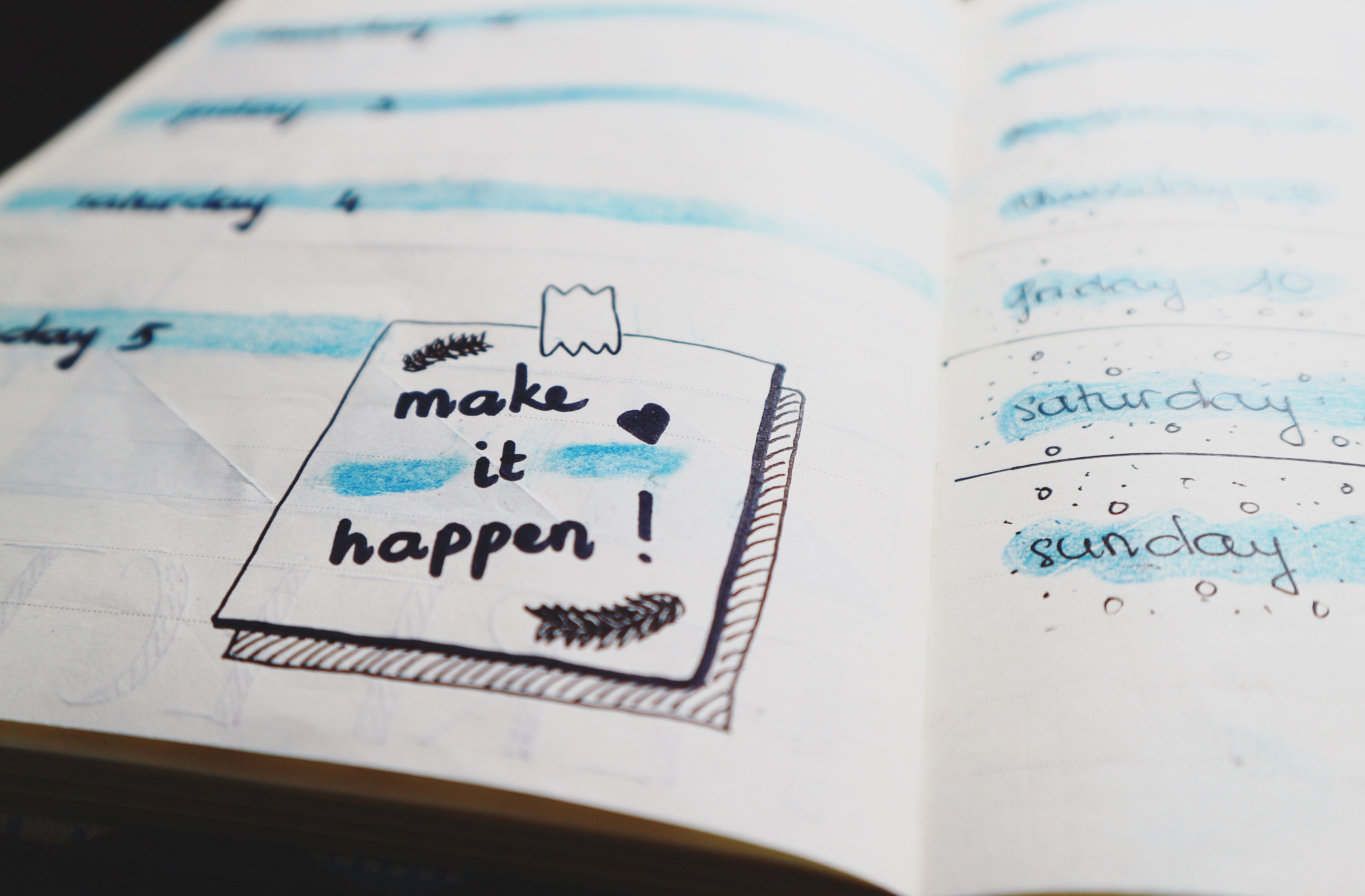
2.优化的PDF显示模式,可以选择使用浮动状态栏替代状态栏,并通过移动鼠标控制浮动状态栏在文档底部的显示或者隐藏。
3.通过安装支持SAPI 5(语音应用程序编程接口5)的语音引擎,实现PDF文档文本的有声阅读。
4.通过参数设置,可自动以阅读模式或全屏模式显示文档,在全屏模式下,提供11种不同的全屏过渡效果。
5.支持打开使用RMS技术保护的PDF文件和为各种菜单栏命令自定义快捷键。
6.全新的拆分窗口(Split View)模式允许您将PDF文档划分为两个窗口或者四个窗口查看。
7.支持“适合可见区域”模式,使得PDF页面显示的内容适合窗口的宽度。
8.新的打印选项“根据PDF页面大小选择纸张”支持自动根据PDF页面大小选择打印纸的类型。
9.提高了启动程序、打开文档及关闭文档等方面的性能,同时还提高了拼写检查的准确性。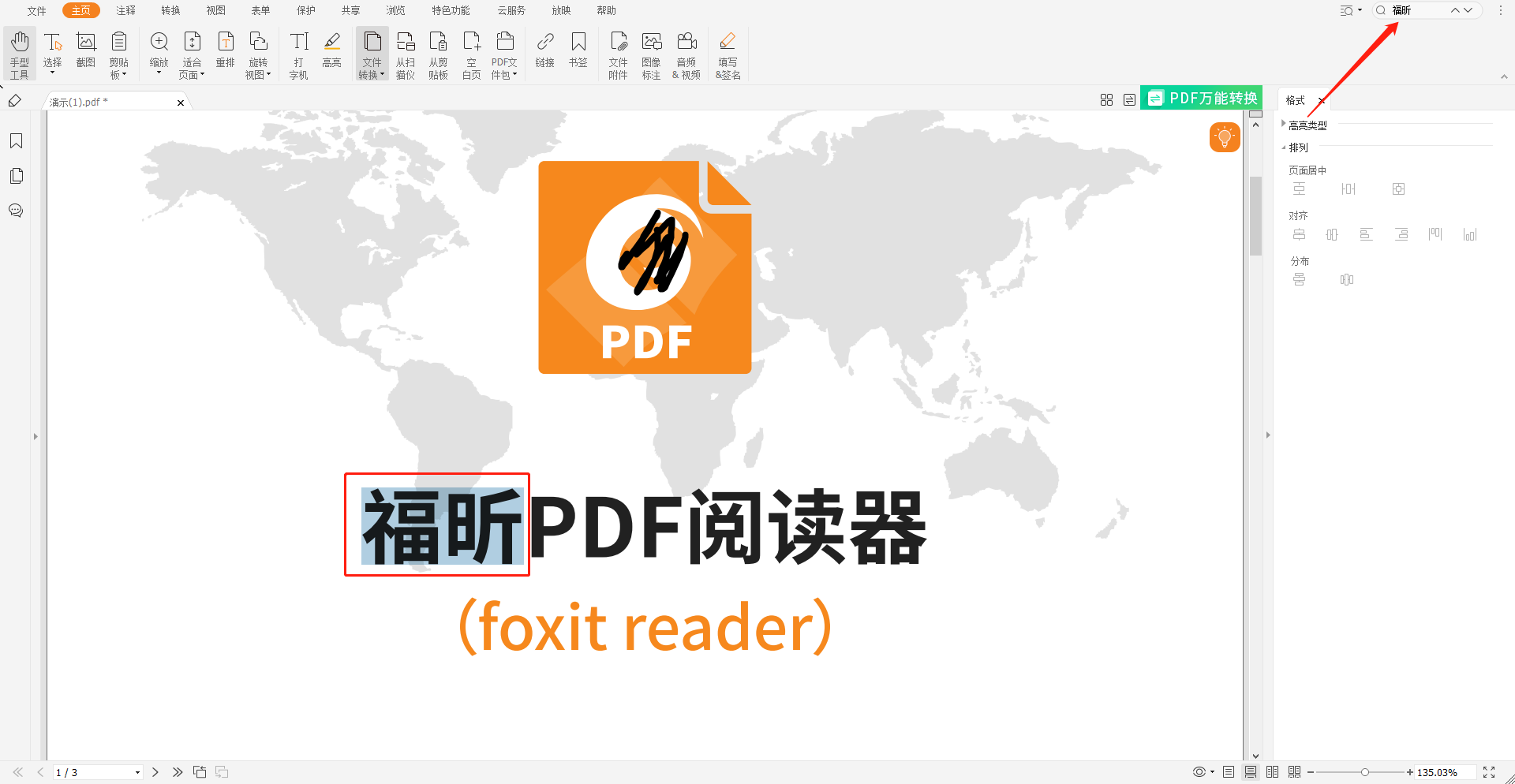
2.打开需要查找关键字的PDF文件后,在右上角的【搜索框】中输入查找内容,或者使用键盘的Ctrl+F键进行搜索。
3.如果想要快速查找下一项,可以使用键盘的【Enter】或是【F3】,这样就能快速跳转到下一个关键词在文档中所处的位置。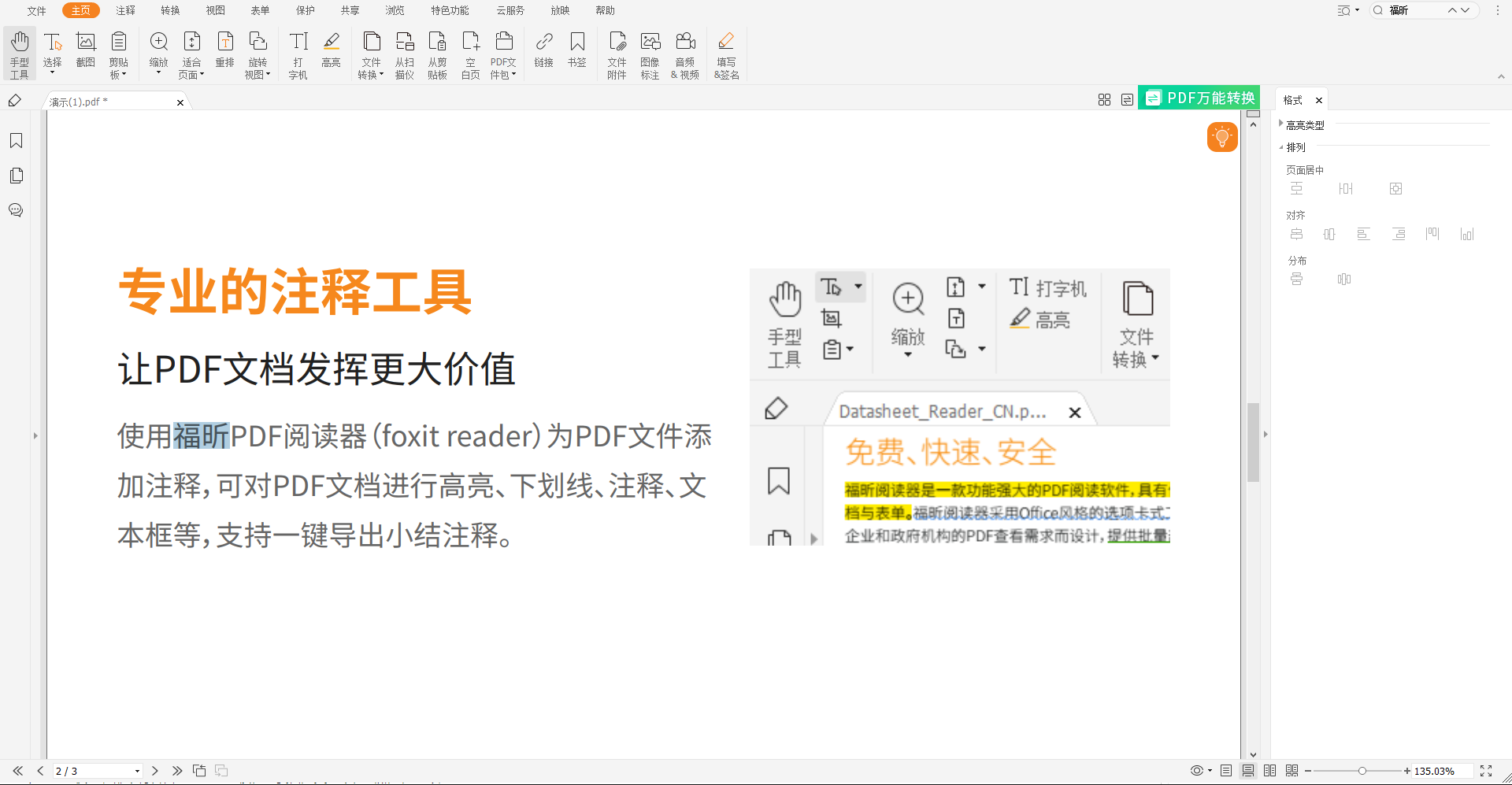 上面是福昕pdf阅读器有哪些新增功能和pdf福昕阅读器怎样查找关键字相关内容的介绍,很多朋友在办公的时候都需要查找一些PDF文件中的关键字,如果通过阅读全篇文章来查找的话,不仅浪费时间,还有可能漏查一些内容,给后续的工作带来很大的麻烦,但是使用福昕pdf阅读器进行查找就不一样了,所有关键字都可以一网打尽。
上面是福昕pdf阅读器有哪些新增功能和pdf福昕阅读器怎样查找关键字相关内容的介绍,很多朋友在办公的时候都需要查找一些PDF文件中的关键字,如果通过阅读全篇文章来查找的话,不仅浪费时间,还有可能漏查一些内容,给后续的工作带来很大的麻烦,但是使用福昕pdf阅读器进行查找就不一样了,所有关键字都可以一网打尽。
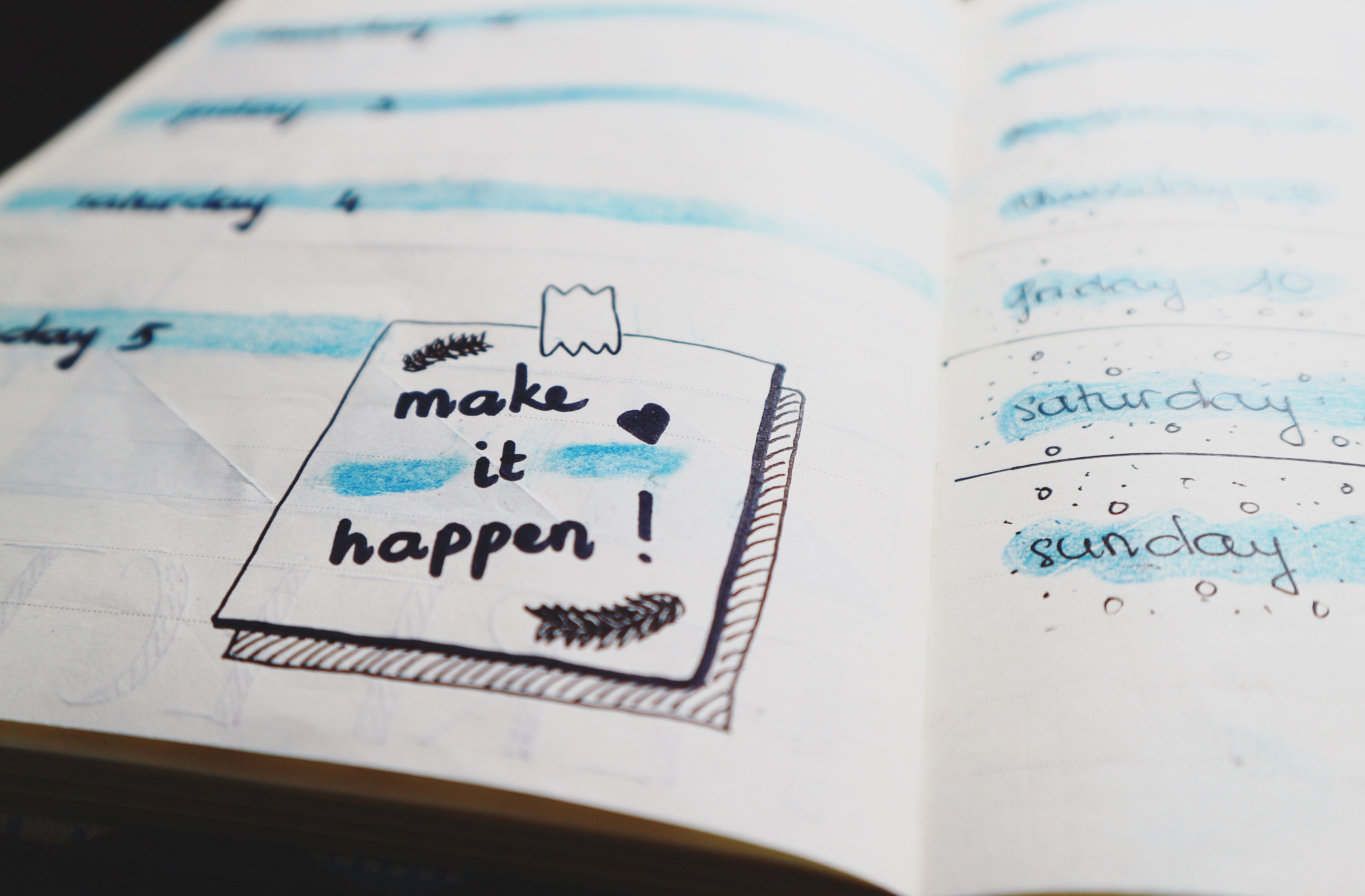
福昕pdf阅读器有哪些新增功能
1.全新的阅读模式仅保留菜单栏和浮动工具栏于屏幕,最大化了阅读区域,优化了PDF文档文本显示效果,为用户呈现更加清晰的PDF页面,实现PDF文件的最佳阅读。2.优化的PDF显示模式,可以选择使用浮动状态栏替代状态栏,并通过移动鼠标控制浮动状态栏在文档底部的显示或者隐藏。
3.通过安装支持SAPI 5(语音应用程序编程接口5)的语音引擎,实现PDF文档文本的有声阅读。
4.通过参数设置,可自动以阅读模式或全屏模式显示文档,在全屏模式下,提供11种不同的全屏过渡效果。
5.支持打开使用RMS技术保护的PDF文件和为各种菜单栏命令自定义快捷键。
6.全新的拆分窗口(Split View)模式允许您将PDF文档划分为两个窗口或者四个窗口查看。
7.支持“适合可见区域”模式,使得PDF页面显示的内容适合窗口的宽度。
8.新的打印选项“根据PDF页面大小选择纸张”支持自动根据PDF页面大小选择打印纸的类型。
9.提高了启动程序、打开文档及关闭文档等方面的性能,同时还提高了拼写检查的准确性。
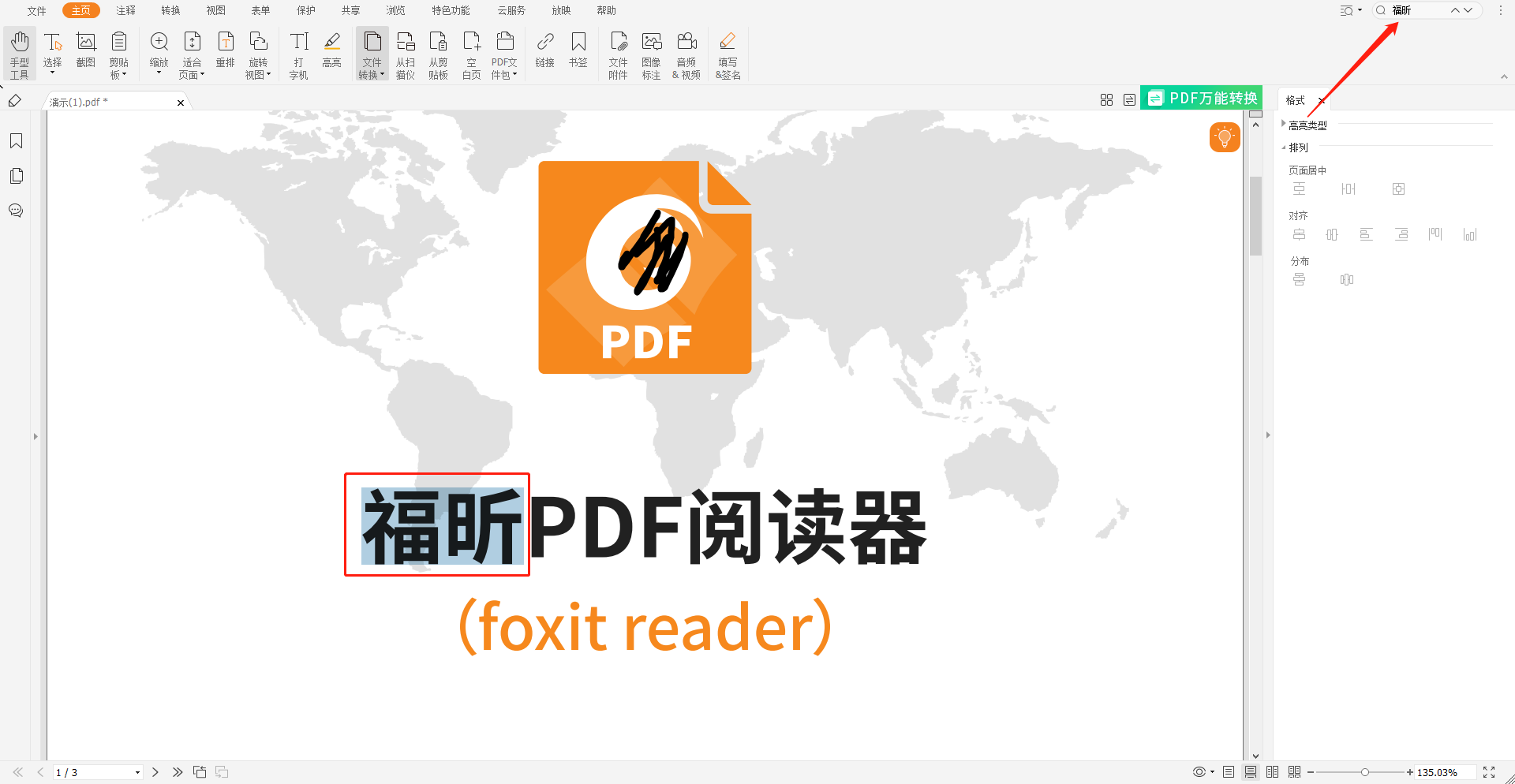
福昕pdf阅读器怎样查找关键字
1.登录福昕官网把福昕pdf阅读器下载到电脑中,根据软件中的安装向导逐步完成安装,安装完成后,双击软件打开福昕pdf阅读器,然后点击主页面上的【文件-打开】,把PDF文档在福昕阅读器中打开。2.打开需要查找关键字的PDF文件后,在右上角的【搜索框】中输入查找内容,或者使用键盘的Ctrl+F键进行搜索。
3.如果想要快速查找下一项,可以使用键盘的【Enter】或是【F3】,这样就能快速跳转到下一个关键词在文档中所处的位置。
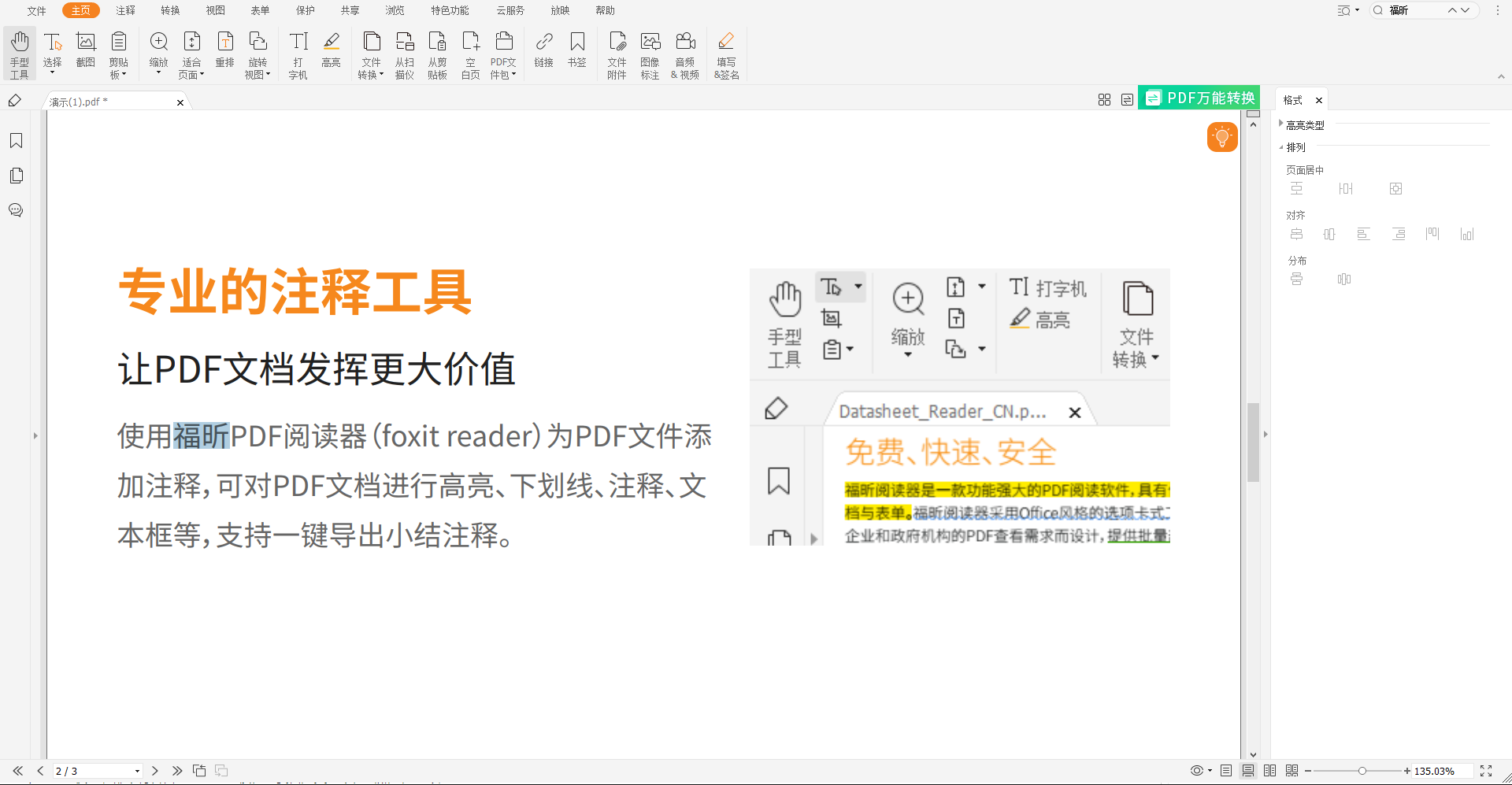

 免费下载
免费下载

